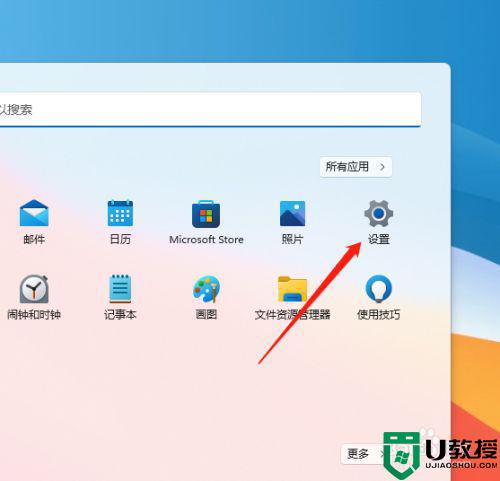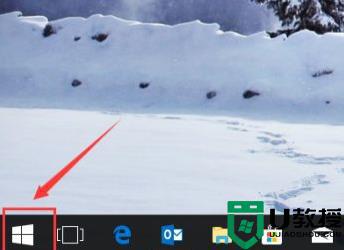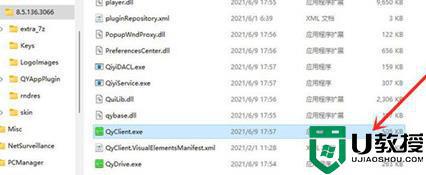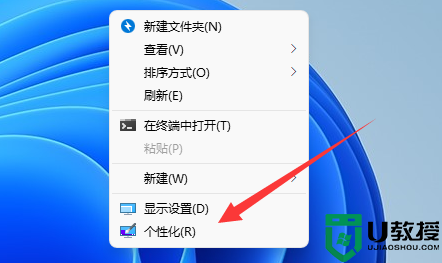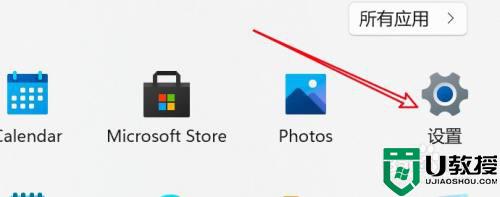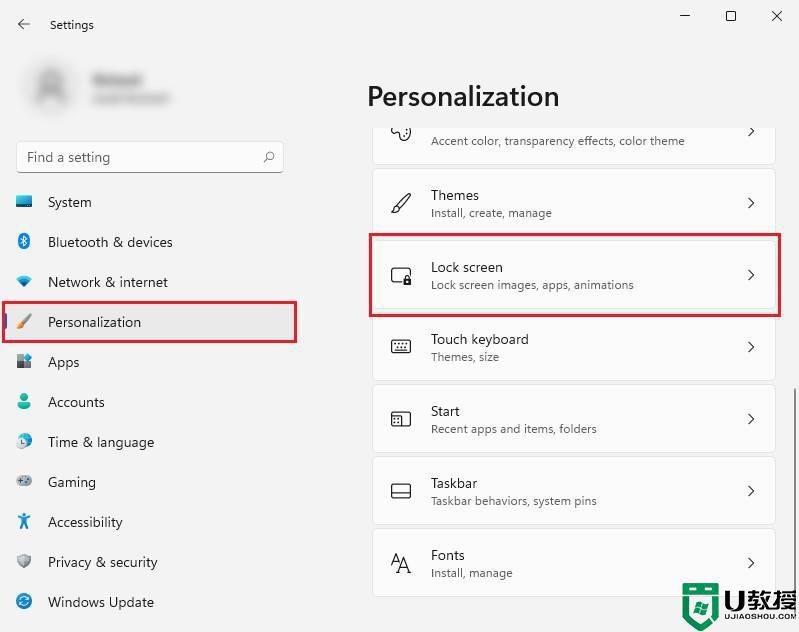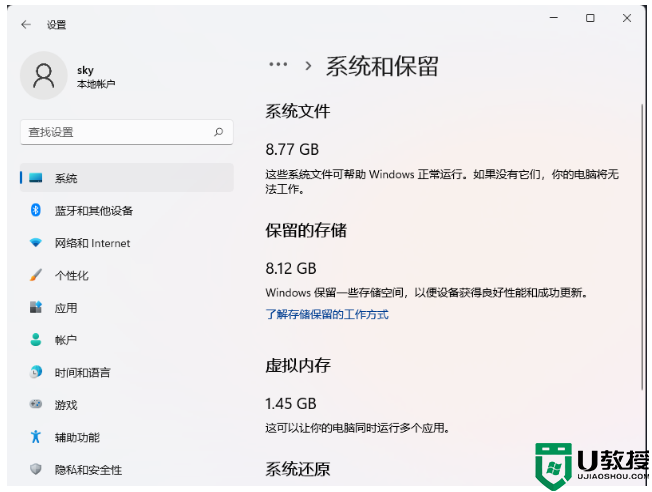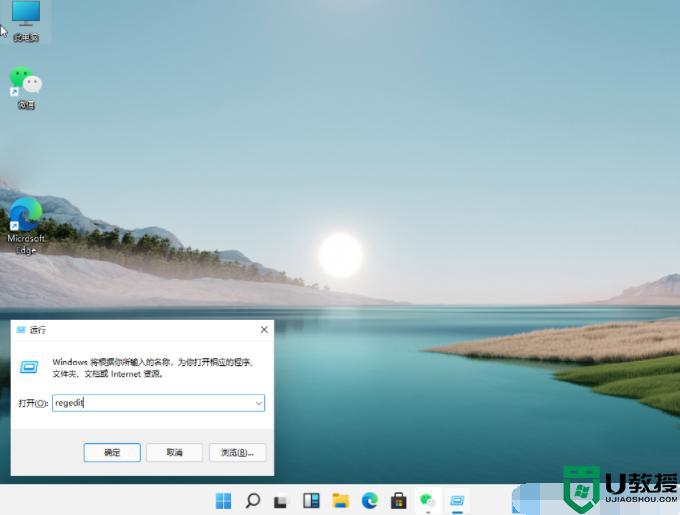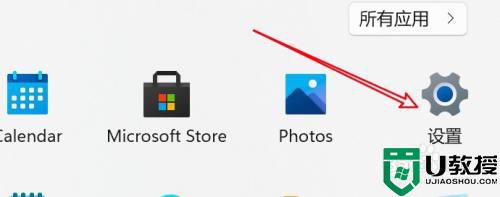win11系统如何开启和使用屏幕保护程序
win11系统内置有屏幕保护功能,有时候需要离开电脑一会,大家就可以启动屏幕保护程序,这样就看不到工作画面。但还有大部分用户不知道怎么开启和使用屏幕保护程序功能,针对此疑问,下面小编就和大家说说开启和使用屏幕保护程序的方法。
推荐:新版win11系统下载
1、单击开始按钮并选择设置。或者,您可以使用键盘快捷键Windows 键 + I直接打开设置。
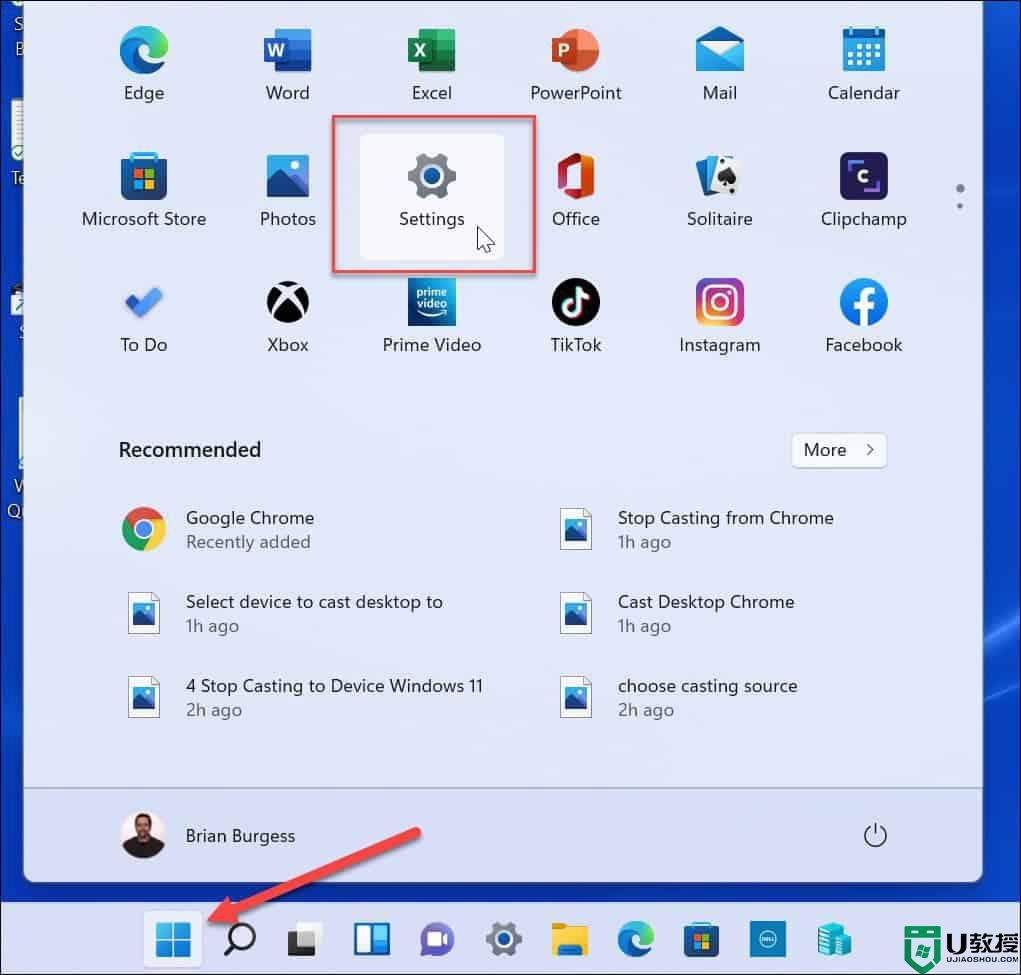
2、当设置窗口打开时,单击左侧的个性化,然后单击右侧的锁定屏幕。
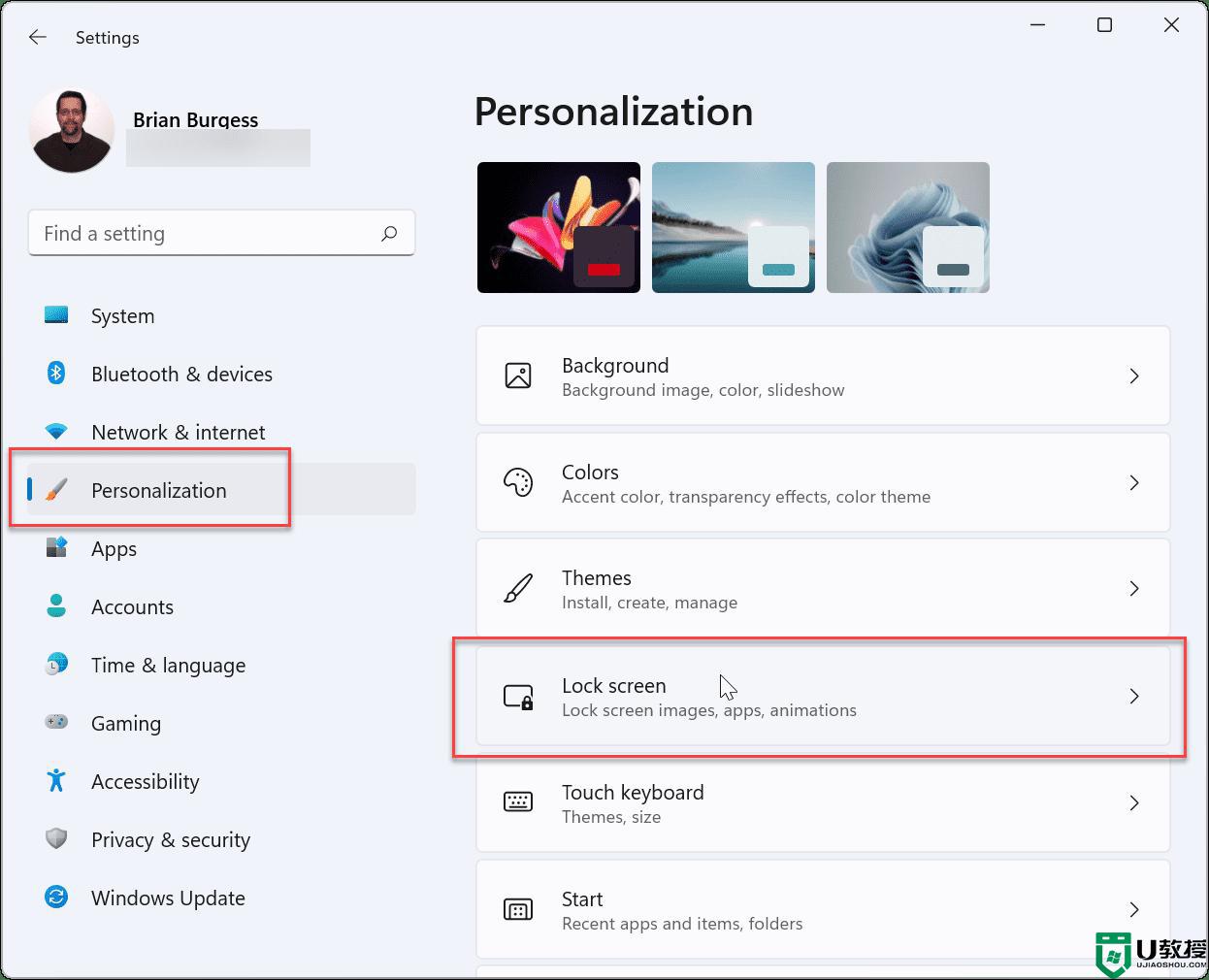
3、向下滚动并单击相关设置部分下的屏幕保护程序。
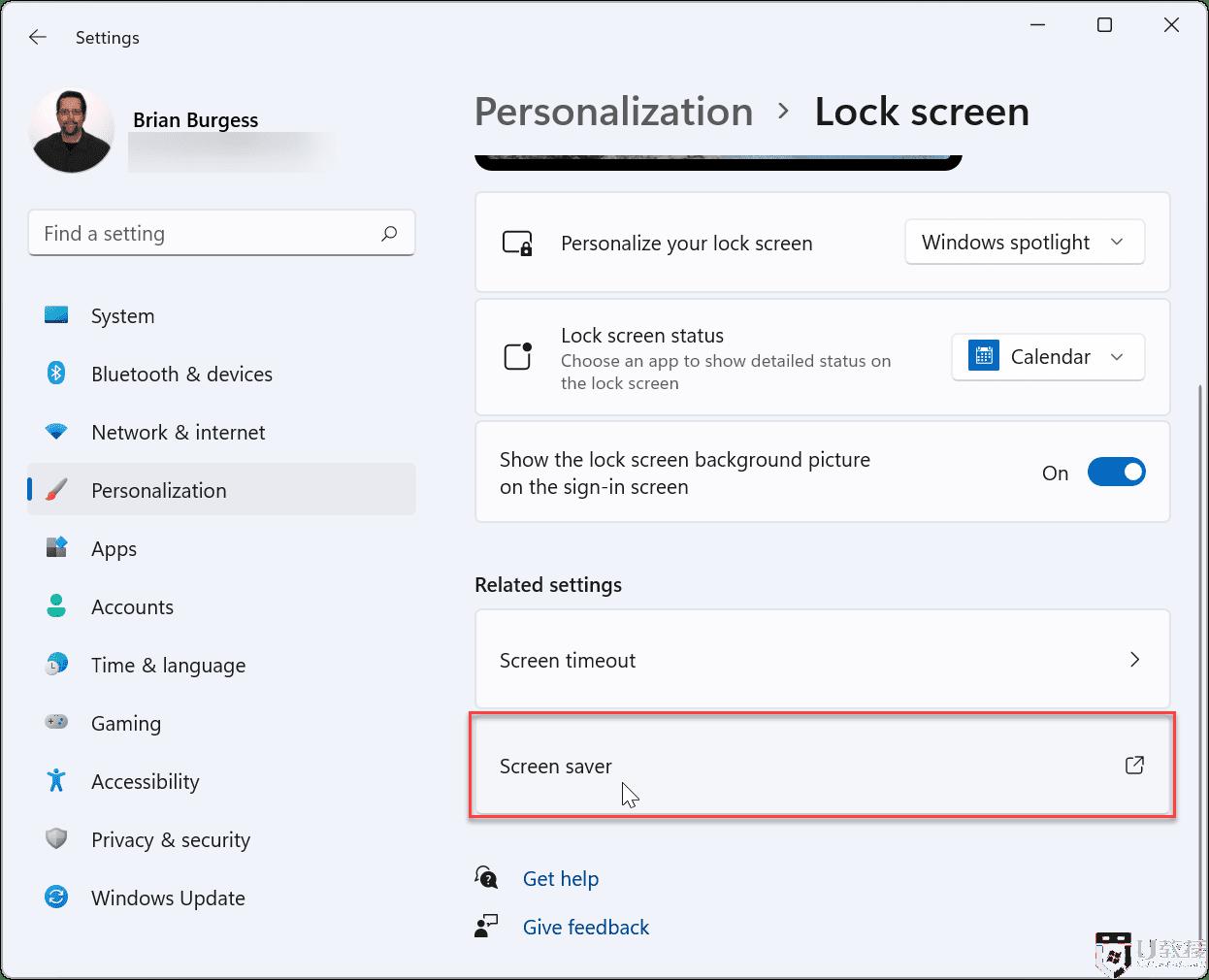
4、屏幕保护程序设置窗口将出现。单击屏幕保护程序下拉菜单以选择您要使用的屏幕保护程序,选择以下选项之一:
无:默认值,禁用屏幕保护功能。 3D 文本:这允许您输入显示为屏幕保护程序的自定义消息。 空白:仅显示黑屏。 气泡:显示以桌面为背景移动的透明气泡。 Mystify:改变颜色的设计。 照片:这允许您将收藏中的自己的图片用作屏幕保护程序。 丝带:一种丝带设计,可以穿过屏幕并改变颜色。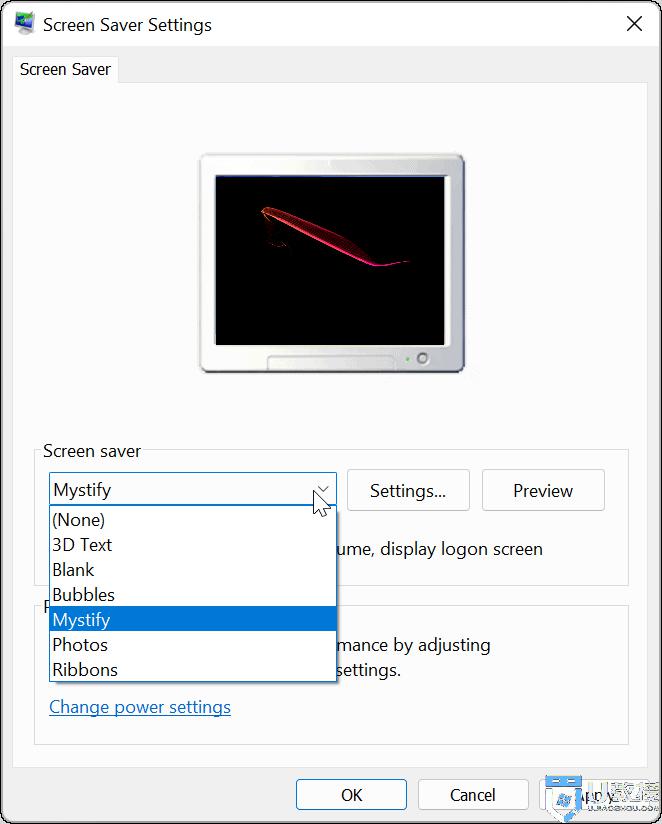
5、您选择的屏幕保护程序将在您浏览它们时在监视器屏幕上预览。单击设置按钮以获取适用屏幕保护程序的其他选项,尽管只有两个(照片和3D 文本)具有其他设置,您可以在其中更改字体、旋转速度、使用的照片等。
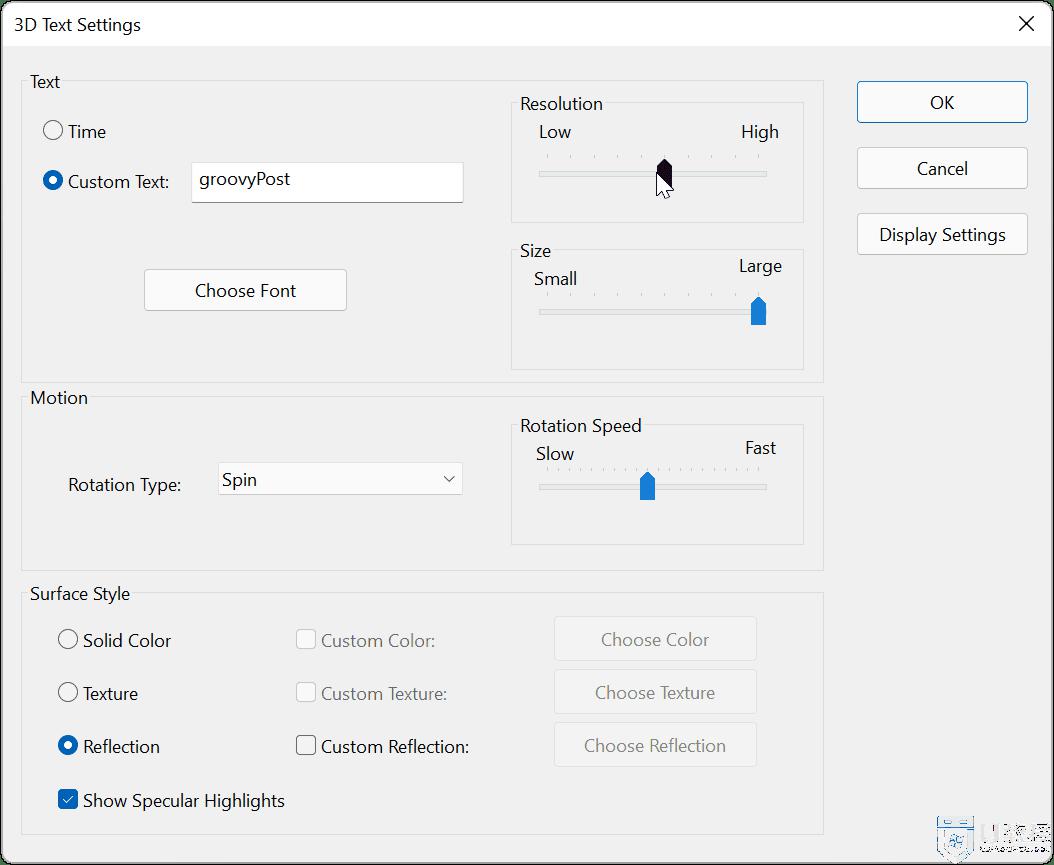
6、选择您要使用的屏幕保护程序后,调整等待时间以选择在屏幕保护程序打开之前计算机空闲多长时间。您还可以选中On resume, display login screen选项以在屏幕保护程序运行时锁定您的 PC。
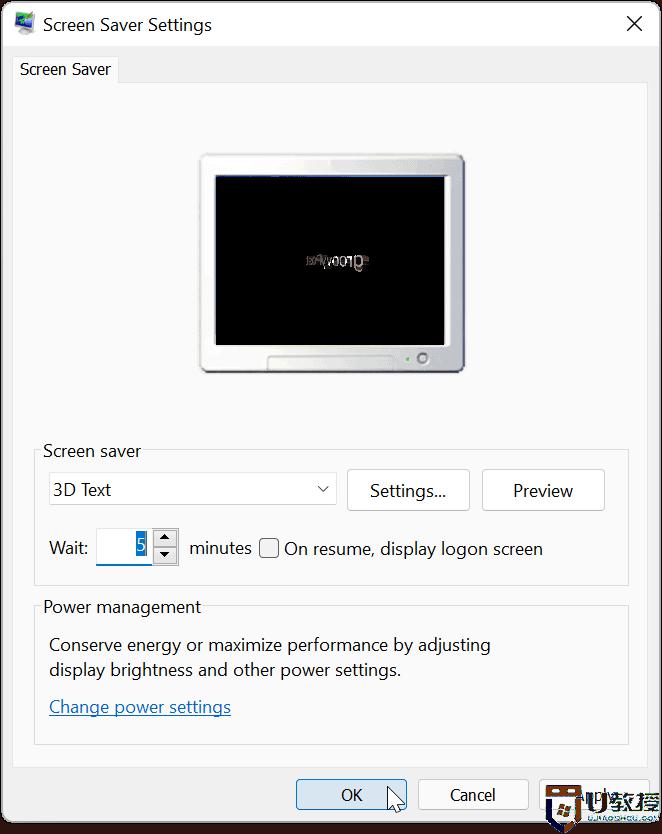
7、完成选择屏幕保护程序并调整设置后,单击OK。
上述就是win11系统开启和使用屏幕保护程序的方法,设置屏幕保护程序还可以延迟显示器的使用寿命。